「Surfshark(サーフシャーク)が英語で表示されてしまう」
そんな困りごとはありませんか?
Surfsharkは、海外のVPNサービスですが、日本語にも対応しています。
もし、Surfshark公式サイトやアプリを起動したときに英語などの表示になっている場合は、言語設定で日本語に変更しましょう。
この記事では、Surfsharkの言語設定を日本語に変更する方法を解説していきます。
目次
Surfsharkの対応言語
まずは、Surfsharkの対応言語を解説します。
| Surfsharkの申し込みページ Surfsharkのマイアカウントページ | 日本語、English(英語)、Deutsch(ドイツ語)、Español(スペイン語)、Français(フランス語)、Italiano(イタリア語)、Nederlands(オランダ語)、Polski(ポーランド語)、Português(ポルトガル語)、Suomi(フィンランド語)、Türkçe(トルコ語)、Pусский(ロシア語)、українська(ウクライナ語)、한국어(韓国語)、简体中文(中国語)、香港繁體(香港語)、台湾繁體(台湾語) |
| Surfsharkアプリ | 日本語、English(英語)、Deutsch(ドイツ語)、Español(スペイン語)、Français(フランス語)、Italiano(イタリア語)、Polski(ポーランド語)、Português(ポルトガル語)、Pусский(ロシア語)、українська(ウクライナ語)、한국어(韓国語)、简体中文(中国語)、繁體中文(香港語) |
| チャット | 日本語など |
Surfsharkの言語設定を日本語に変更する方法
ここからは、Surfsharkの言語設定を日本語に変更する方法を解説していきます。
Surfsharkの申し込みページ
Surfsharkの申し込みページの日本語設定方法です。
一番下までスクロールしてから右下の選択ボックスから「日本語」に変更しましょう。
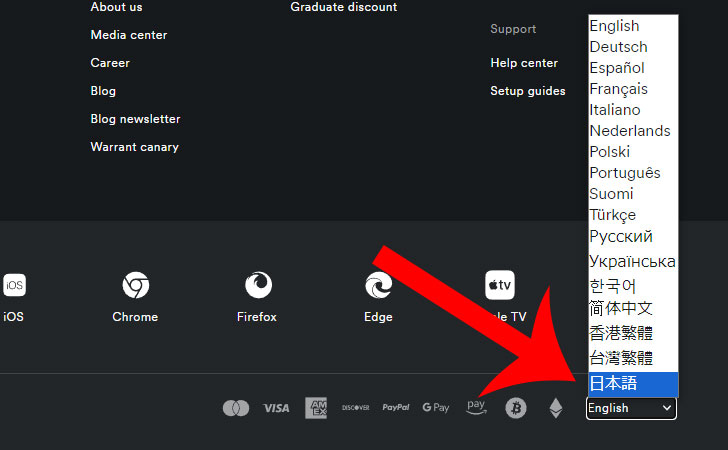
Surfsharkのマイアカウントページ
Surfsharkのマイアカウントページの日本語設定方法です。
Surfsharkの設定画面を開く
Surfsharkのマイアカウントページに移動したら右上の「My account」→「Account settings」の順にクリックします。
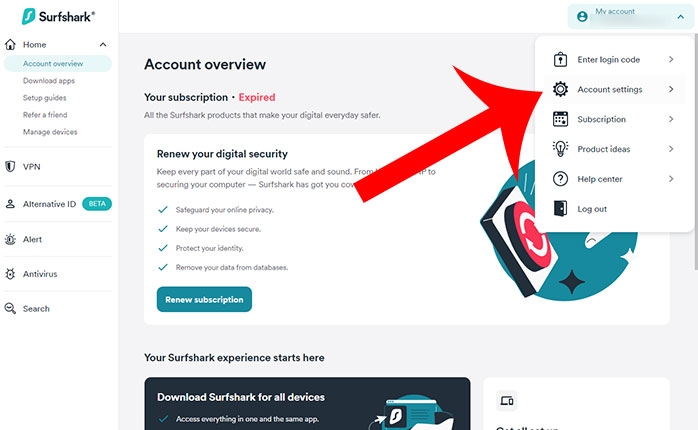
言語設定に移動する
Account settingsが開きました。
「Personalization」を選択してからAccount languageの「Edit」をクリックします。
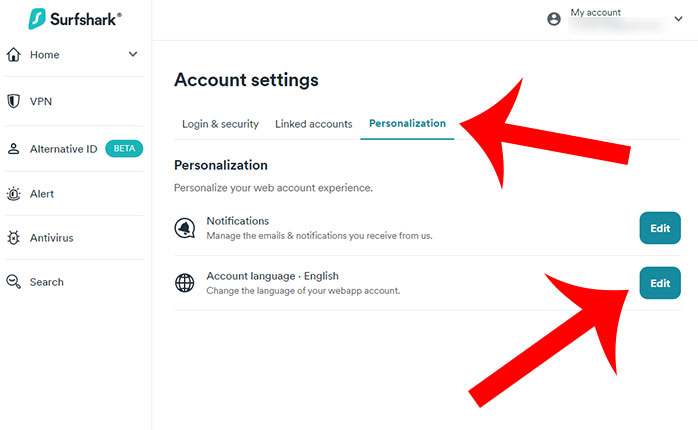
「日本語」を選択する
言語一覧が表示されるので「日本語」を選択してから「Update」をクリックすれば完了です。
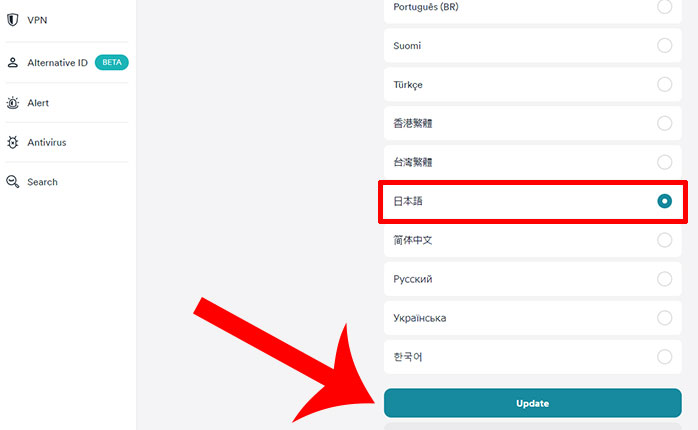
Surfsharkアプリ
Surfsharkアプリの日本語設定方法です。
パソコン(Windows、Mac、Linux)
パソコン版Surfsharkアプリの言語設定を日本語に変更する方法です。
Surfsharkアプリの設定画面を開く
Surfsharkアプリを起動して左横の「歯車アイコン」→「App settings」の順にクリックします。
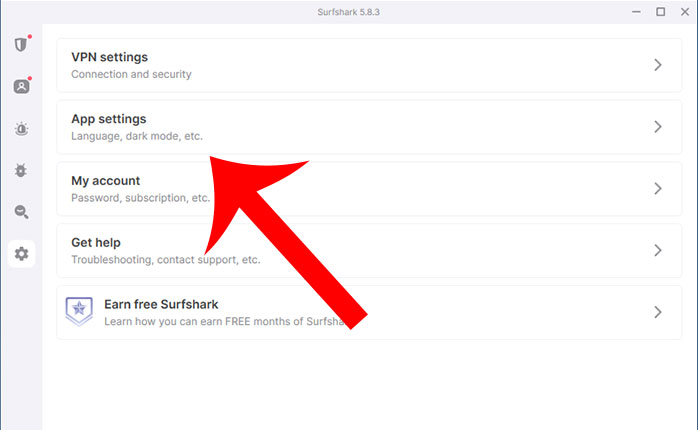
言語設定を日本語に変更する
App settingsが開きました。
App Languageを「日本語」に変更すれば完了です。
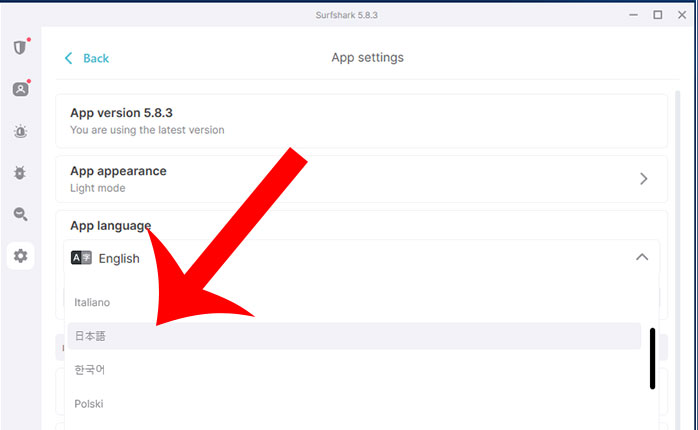
スマートフォン(iPhone、Android)
スマートフォン版Surfsharkアプリの言語設定を日本語に変更する方法です。
Surfsharkアプリの設定画面を開く
Surfsharkアプリを起動して下部メニューの「Settings」→「App settings」の順にクリックします。
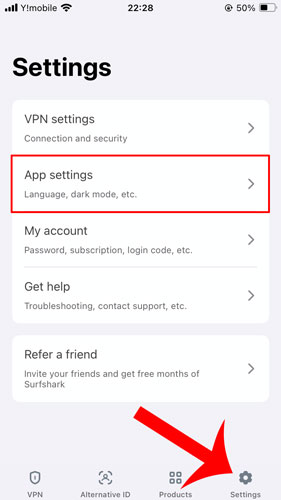
言語設定を開く
App settingsが開くので「App Language」をタップします。
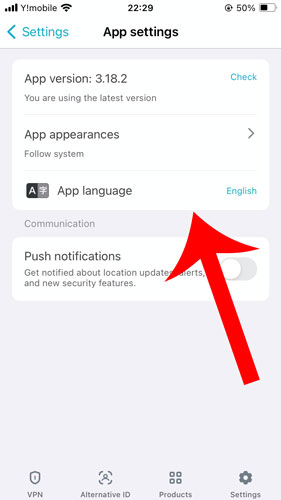
言語設定を日本語に変更する
言語一覧が表示されるので「日本語」を選択します。
“Reload needed Changing the language requires reloading the application.Would you like to do thet now?(再読み込みが必要です。言語を変更するには、アプリケーションを再読み込みする必要があります。今すぐ実行しますか?)”というメッセージが表示されるので「Reload」をタップしましょう。
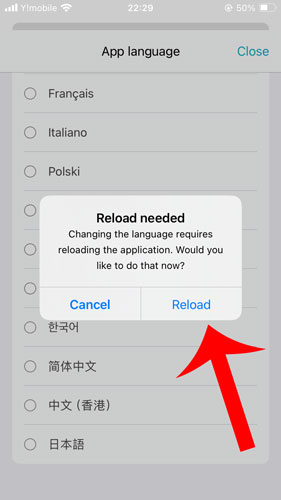
チャット
お問い合わせでチャットを日本語に変更する方法です。
チャットで「日本語」と入力すれば、日本語に自動翻訳されるようになります。
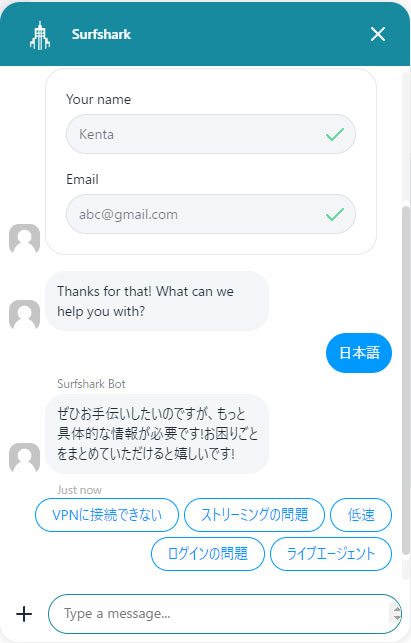
最後に
Surfsharkは、海外VPNサービスですが、日本語にも対応しています。
日本語に変更することでSurfsharkの各種設定を迷うことなく行うことが可能です。
Surfsharkには「自動接続」「CleanWeb(広告ブロック)」「Kill Switch(キルスイッチ)」「Bypasser(バイパサー)」など、さまざまな機能が用意されているので活用しましょう。


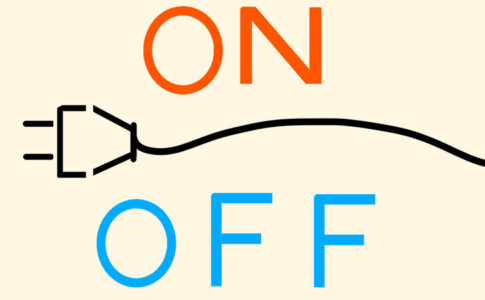


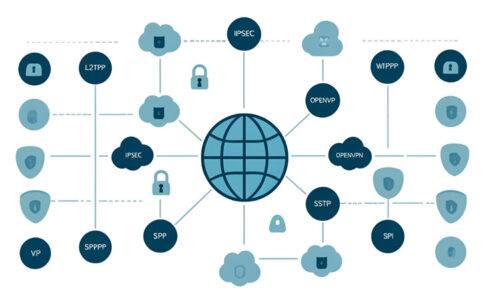
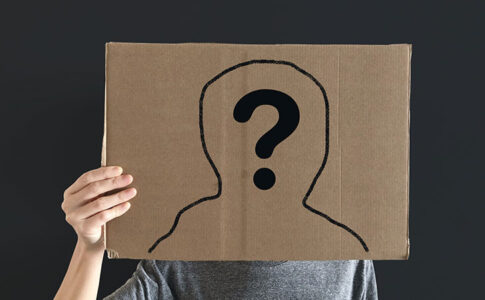
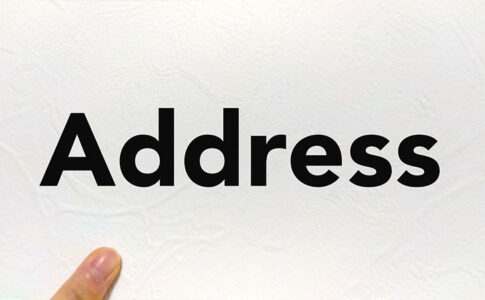


Webサイト・アプリ・チャットともに日本語対応しています。